隱身瀏覽:完整的細節
已發表: 2023-03-26您是否想過如何在不留下數字足蹟的情況下瀏覽互聯網? 如果安全和隱私對您來說是個問題,請考慮使用隱身瀏覽。 本教程將幫助您在 Google chrome、Edge、Firefox、Mac Safari 和 iPhone Safari 上使用隱身瀏覽。
大多數瀏覽器都提供一個稱為隱身瀏覽的選項,通常稱為隱私瀏覽,使您能夠瀏覽互聯網而無需記住您的瀏覽歷史或存儲 cookie。 如果您希望將您的互聯網行為保密,此選項可能會有所幫助。 然而,關於隱身衝浪的不真實信念確實存在,例如它使您完全匿名或免受在線危險的觀念。
大多數現代網絡瀏覽器都有一個稱為隱身瀏覽的選項,通常稱為隱私瀏覽,使用戶能夠瀏覽互聯網而不會留下任何瀏覽歷史記錄、cookie 或其他數據的痕跡。 我們將在本文中介紹隱身瀏覽是什麼、它如何工作以及何時有用。
目錄
什麼是隱身瀏覽?
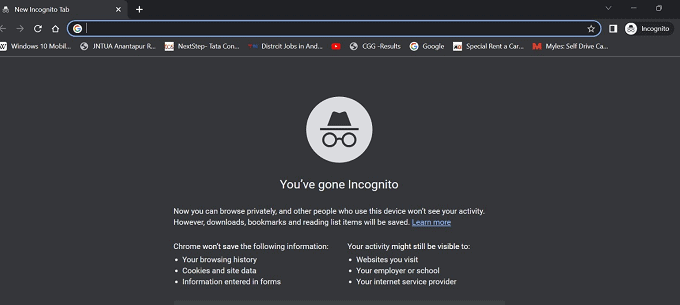
隱身瀏覽,也稱為隱私瀏覽,是大多數現代網絡瀏覽器中的一項功能,使用戶能夠瀏覽互聯網而不會留下瀏覽歷史記錄、cookie 或任何其他數據的痕跡。 這意味著任何訪問過的網站或輸入的信息都不會保存在設備上,並且當隱身會話關閉時,與這些網站相關的任何 cookie 或其他數據都將被刪除。
雖然隱身瀏覽確實提供了更高級別的隱私,但請務必注意,它並不是隱藏在線活動的完整解決方案。 您的互聯網服務提供商 (ISP) 仍然可以監控您的活動,您使用的任何網站或應用程序也仍然可以跟踪您的活動。
隱身瀏覽在多種情況下非常有用,例如瀏覽敏感內容或執行用戶不想讓其他人知道的在線活動時。 它還可以幫助 Web 開發人員測試網站,而他們的瀏覽數據不會干擾網站的功能。
此外,隱身瀏覽不提供任何針對惡意軟件或網絡釣魚攻擊的保護。
同樣重要的是要記住,隱身瀏覽不能替代良好的在線安全做法。 您仍應使用強密碼,警惕可疑鏈接和電子郵件,並避免在線共享個人信息。
總的來說,隱身瀏覽對於那些希望在瀏覽互聯網時保持更高級別隱私的人來說是一個有用的工具,但它應該與其他隱私和安全措施結合使用以獲得最大程度的保護。
- 相關:解決“此挑戰頁面被意外緩存且不再可用”問題的 6 種最佳方法
- 私人互聯網訪問評論:便宜和最好的 VPN
可以跟踪隱身瀏覽嗎

當您使用隱身瀏覽時,您的瀏覽器歷史記錄不會保留在您的設備上,並且在隱身會話結束後將刪除與這些網站相關的任何 cookie 或其他數據。 不過,請務必牢記,隱身瀏覽並不能完全保證您的在線匿名性,您訪問的網站或您的互聯網服務提供商 (ISP) 可能仍然可以訪問您的瀏覽歷史記錄。
即使您使用隱身模式,您的 ISP 仍然可以看到您訪問的網站。 這是因為您的 ISP 必須利用其服務器來路由您的互聯網流量,以便將您鏈接到您打算查看的網站。 此外,他們還可以訪問您的 IP 地址,該地址可用於監控您的在線行為。
此外,您在隱身模式下訪問的網站可能能夠通過跟踪像素或瀏覽器指紋識別來監控您的行為。 即使您使用隱身模式,這些方法也可用於定位您的設備並監控您在多個網站上的在線活動。
請務必記住,使用隱身瀏覽來隱藏您的互聯網行為並不總是有效。 如果您希望更安全、更隱秘地訪問互聯網,請使用虛擬專用網絡 (VPN) 或 Tor 瀏覽器來幫助向您的 ISP 和其他方隱藏您的在線活動。
- 相關:私人互聯網訪問評論:便宜和最好的 VPN
- 如何擦除 iPhone 並永久擦除私人文件?
如何刪除隱身歷史?
如上文所述,您可以使用隱身模式(有時稱為隱私瀏覽模式)匿名瀏覽互聯網,該模式可防止您的設備存儲任何臨時互聯網文件、cookie 或瀏覽器歷史記錄。 但是,如果您確實想刪除隱身歷史記錄,可以執行以下操作:
- 在桌面上的搜索框中搜索命令提示符以啟動它,或按 Windows + R 打開“運行命令窗口”。
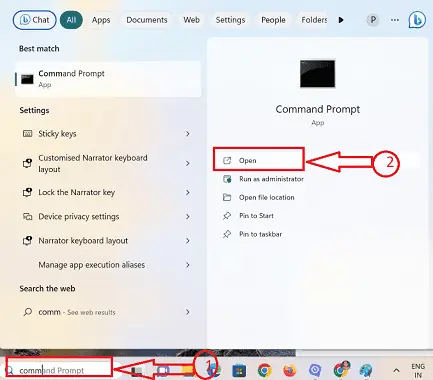
- 如果選擇“運行命令窗口”選項,請使用管理權限打開命令提示符,在“運行”對話框中輸入“cmd”,然後點擊“確定”按鈕。
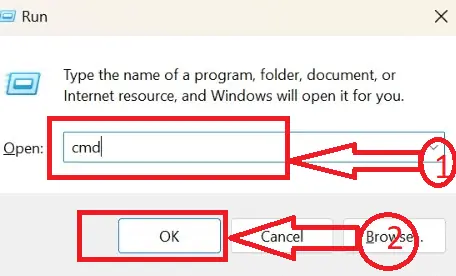
- 您的命令提示符將打開,光標閃爍以通過輸入命令完成任務。
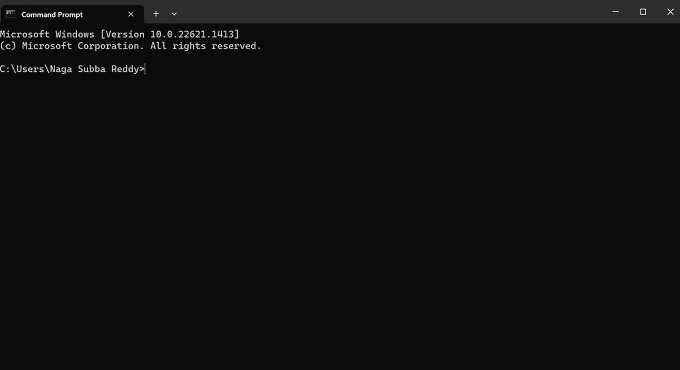
- 除了命令提示符中閃爍的光標在命令提示符窗口中鍵入“ipconfig/displaydns”,然後按“Enter”按鈕。
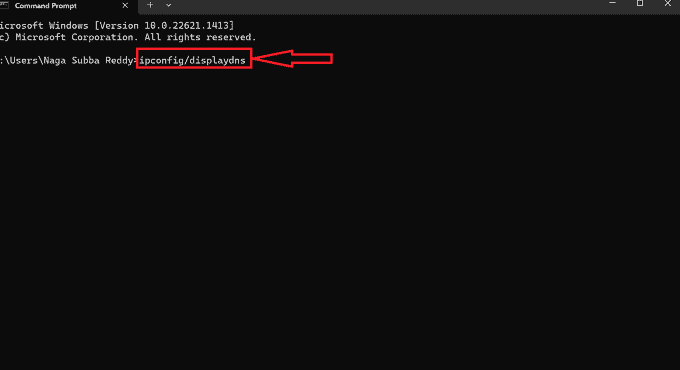
- 您會看到最近訪問過的網站及其 IP 地址的列表。 這包括以私人(隱身)和公共瀏覽模式訪問的網站。
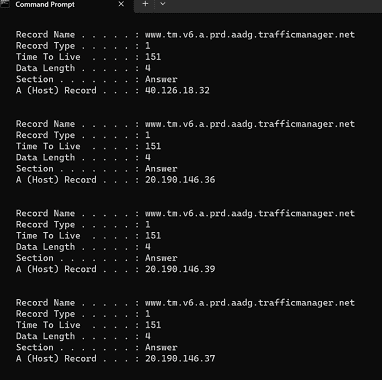
- 要刪除,請在閃爍光標旁邊的命令提示符窗口中鍵入“ipconfig/flushdns”,然後按 Enter 鍵。
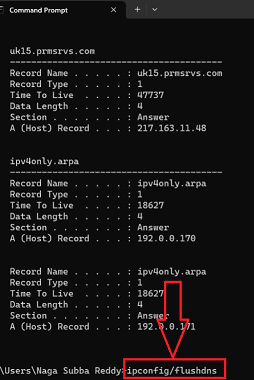
- 您可以在命令提示符中看到一條新消息“已成功刷新 DNS 解析器緩存”。 這表示刪除隱身歷史。
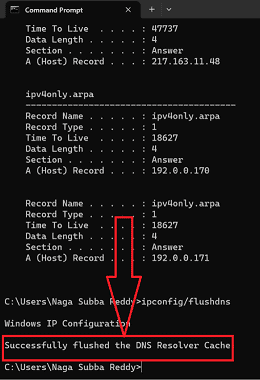
- 就是這樣! 按照上述步驟,我們可以成功地刪除隱身瀏覽器中的網絡歷史記錄,而不會受到任何干擾。
請注意,清除您的隱身歷史並不能確保完全隱私是至關重要的。 除了你的 ISP 和你訪問的網站之外,你的公司或學校也可能有記錄你上網歷史的軟件,它們都有能力監控你的活動。 如果您想保證完美的隱私,請使用虛擬專用網絡 (VPN) 或 Tor 瀏覽器。
- 相關:如何查看和刪除 YouTube 搜索歷史記錄
- 78% OFF – Private internet access 優惠券代碼,促銷
什麼時候應該使用隱身瀏覽
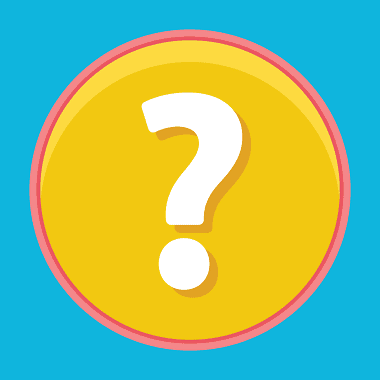
在某些情況下,隱身瀏覽可能是有益的。 使用公共計算機時,例如在圖書館、旅館或網吧中的計算機,是第一個也是最明顯的例子。 通過使用隱身瀏覽,您可以防止計算機存儲您的瀏覽歷史記錄或任何其他敏感信息,包括密碼和自動填充數據。
當您研究隱私或敏感內容時,隱身瀏覽可能也會有所幫助。 例如,您可能不希望將您正在研究的有關醫療狀況或法律事務的信息保存在您的計算機上或在您的瀏覽歷史記錄中看到。 如果您使用共享計算機或設備(如家庭計算機或工作計算機),請使用隱身瀏覽,以保護您的個人信息和瀏覽歷史記錄的私密性。
最後,在網上購買禮物或驚喜時使用隱身瀏覽可以防止收件人無意中看到您一直在看的東西。 此外,如果您正在尋找商品或服務並且不想通過廣告重新定位,這也會很有幫助。
- 相關:如何上傳和分享私人 YouTube 視頻
- VidMeta YouTube 到 MP3 轉換器評論
我如何進行隱身瀏覽
要以隱身模式瀏覽,請根據您的瀏覽器執行以下步驟:
谷歌瀏覽器:
- 單擊桌面上的 chrome 圖標,在計算機上打開 Google Chrome。
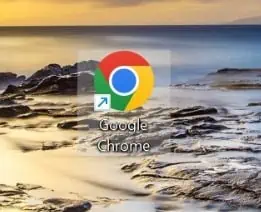
- 所需的 chrome 瀏覽器將在您的系統中打開,單擊位於瀏覽器窗口右上角的三個垂直點。
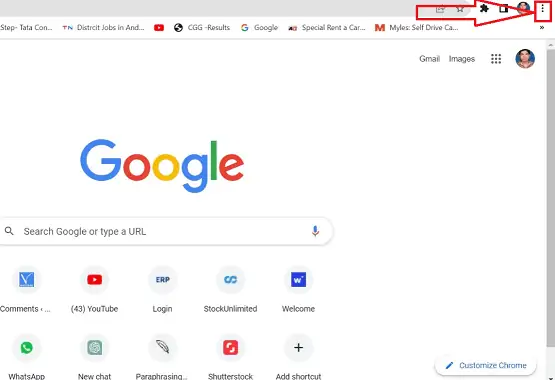
- 選擇“更多”圖標後,將打開一個帶有一組圖標的菜單窗口,選擇“新建隱身窗口”或按鍵盤上的“Ctrl + Shift + N”。
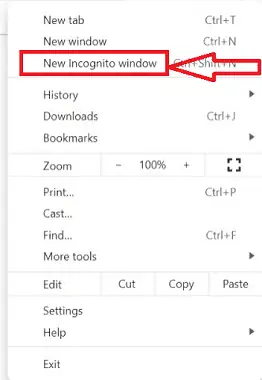
- 將打開一個新窗口,指示您處於隱身模式。 您可以在此窗口中開始瀏覽,您的瀏覽歷史記錄不會保存在您的設備上。
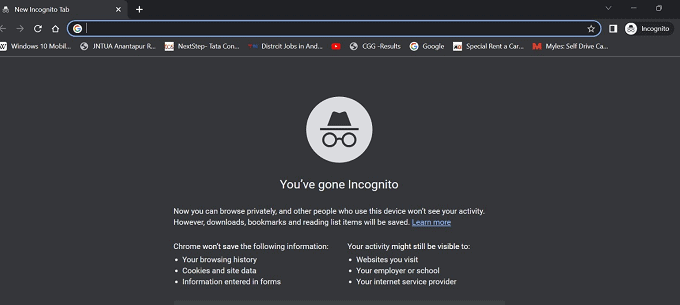
火狐瀏覽器:
- 單擊桌面上的 firefox 圖標,在計算機上打開 Mozilla Firefox。

- 將打開所需的 Mozilla Firefox 瀏覽器,單擊位於瀏覽器窗口右上角的三個水平線。
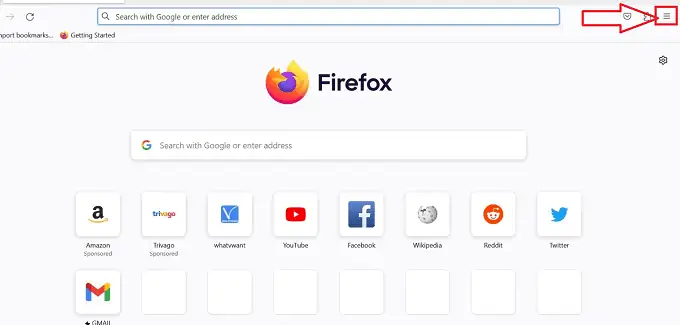
- 選擇“更多”圖標後,將打開一個帶有一組圖標的菜單窗口,選擇“新建私人窗口”或按鍵盤上的“Ctrl + Shift + P”。
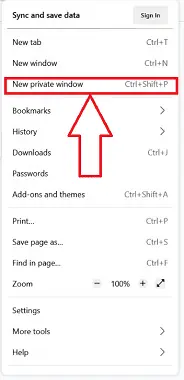
- 將打開一個新窗口,表明您處於隱私瀏覽模式。 您可以在此窗口中開始瀏覽,您的瀏覽歷史記錄不會保存在您的設備上。
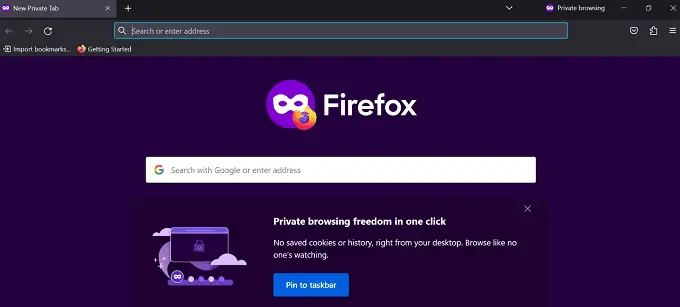
微軟邊緣:
- 單擊桌面上的 Microsoft Edge 圖標,在計算機上打開 Microsoft Edge。

- 選擇“更多”圖標後,將打開一個帶有一組圖標的菜單窗口,單擊位於瀏覽器窗口右上角的三個水平點。
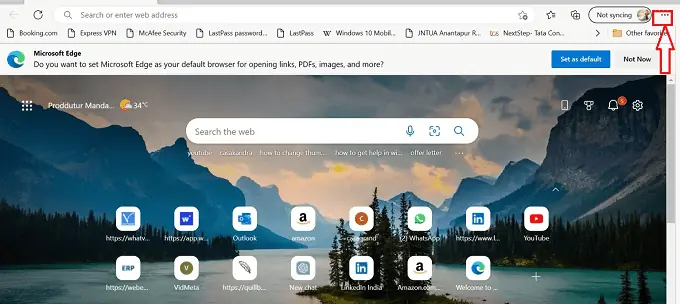
- 選擇“更多”圖標後,將打開一個帶有一組圖標的菜單窗口,選擇“新建”InPrivate 窗口或按鍵盤上的“Ctrl + Shift + N”。
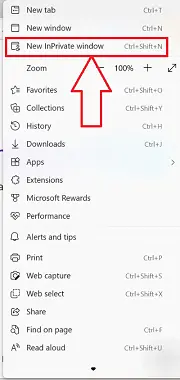
- 將打開一個新窗口,表明您處於 InPrivate 瀏覽模式。 您可以在此窗口中開始瀏覽,您的瀏覽歷史記錄不會保存在您的設備上。
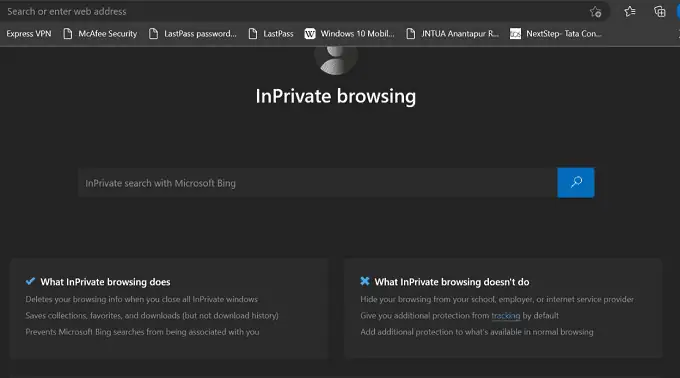
請務必記住,在隱身模式下瀏覽時,您的瀏覽歷史不會保存在您的設備上,但您的互聯網服務提供商 (ISP) 和您訪問的網站仍然可以跟踪您的活動。

- 相關:如何離線訪問 Gmail
- 即時代理評論:有效的廉價私人代理
如何在 Mac 上使用 Safari 進行隱私瀏覽
如何在 Safari 上啟動隱私窗口
- 在 Mac 上啟動 Safari 瀏覽器。 單擊左上角的“文件”選項以打開選項列表。 選擇“新建私人窗口”選項以啟動私人窗口。 您還可以使用鍵盤快捷鍵 – “Command+Shift+N” 。
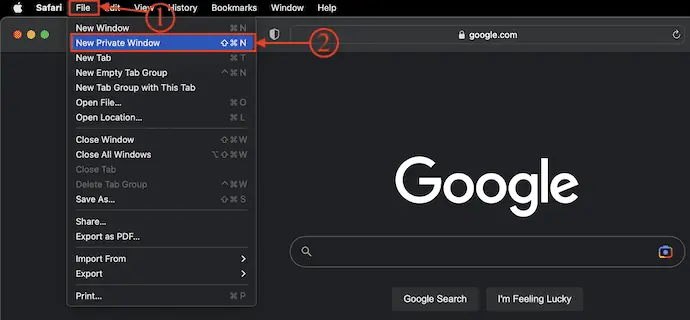
- 啟動隱私窗口後,您會發現一行信息,如屏幕截圖所示。 從現在開始,不會保存任何歷史記錄、緩存或其他數據。
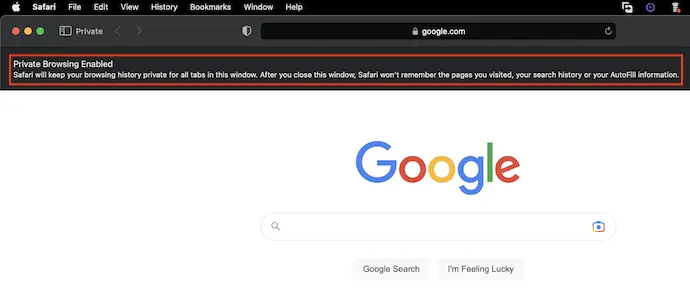
- 要關閉私人窗口,只需單擊窗口左上角的紅色十字圖標即可。
如何將隱私窗口設置為默認啟動窗口
- 在 Mac 上啟動 Safari 瀏覽器,然後單擊頂部菜單欄上的“Safari”選項。 然後將打開一個選項列表。 從該列表中選擇“設置”選項。
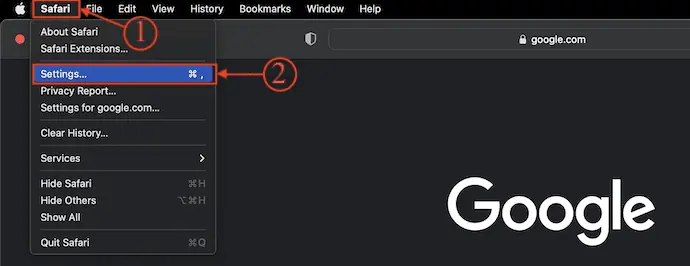
- 設置窗口將彈出,如屏幕截圖所示。 移動到“常規”部分,然後單擊“Safari 打開方式”的下拉選項。 然後將打開一個選項列表,並從該下拉列表中選擇“A New Private Window”選項。
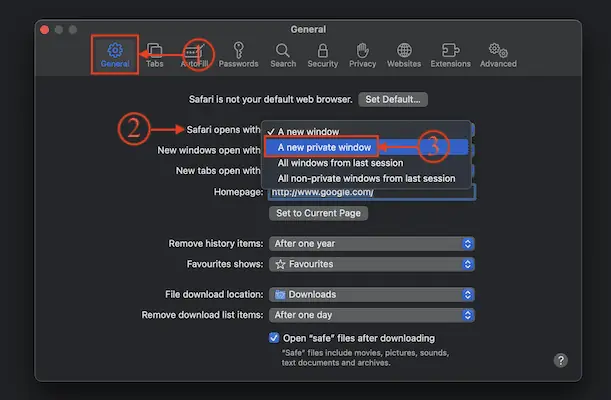
- 就是這樣,從現在開始,無論何時啟動 Safari 瀏覽器,隱私窗口都會默認打開。
如何在 iPhone 上使用隱身模式
- 在 iPhone 上啟動 Safari 瀏覽器應用程序,然後點擊底部菜單右側的選項卡圖標。
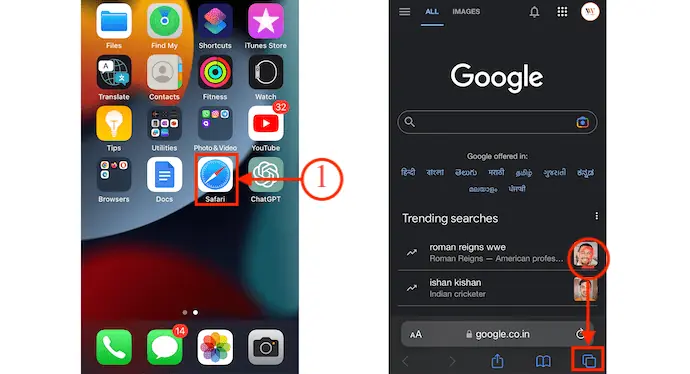
- 然後它會顯示 Safari 瀏覽器上所有打開的選項卡。 點擊底部菜單上可用的“選項卡”選項。 將打開一個選項列表。 從那裡選擇“私人”選項,然後點擊“完成”選項以保存更改。
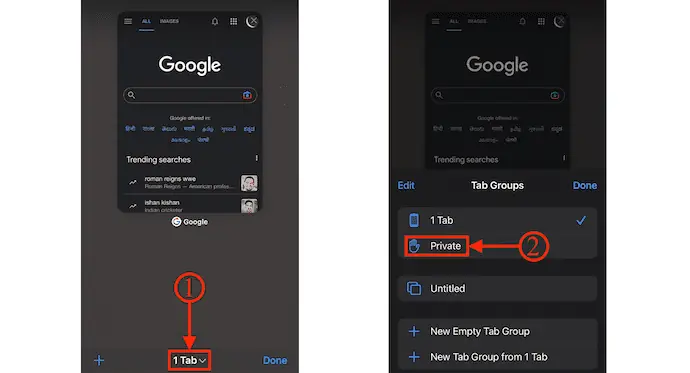
- 您將被重定向到隱私瀏覽模式。 點擊“完成”選項以啟動隱身標籤。 從該選項卡,您開始私下瀏覽互聯網。
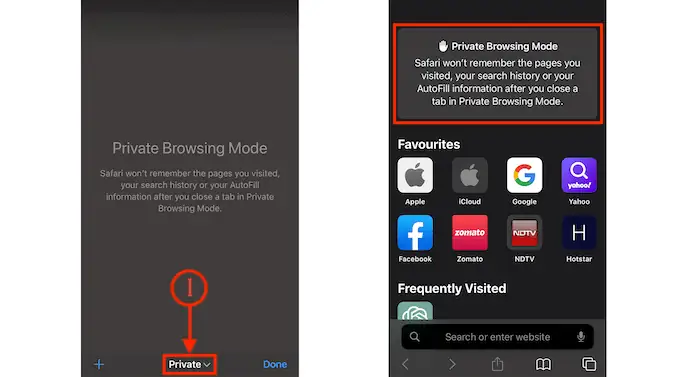
- 要關閉隱私瀏覽模式,請點擊底部菜單上的“選項卡”圖標。 它顯示所有可用的私人標籤。 點擊底部菜單中的“私人”選項。
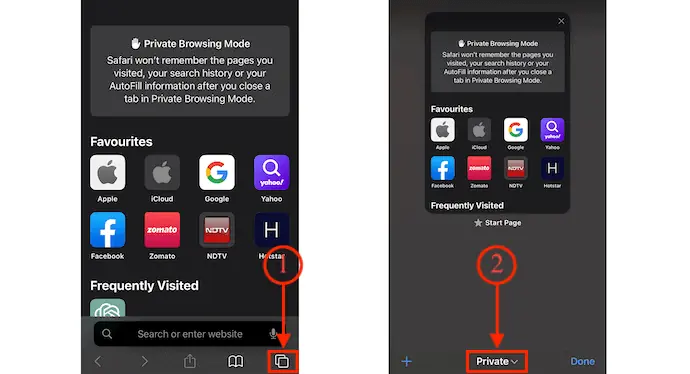
- 將打開一個選項列表。 從該列表中選擇“選項卡”選項以返回到常規瀏覽選項卡。
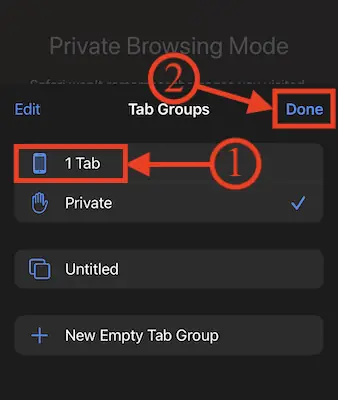
結論
我們真誠地希望我們的匿名瀏覽綜合指南既有教育意義又有用。 了解如何在使用互聯網時保護您的隱私和私人數據至關重要。 利用隱身瀏覽的優勢,您的在線活動可以保密和安全。 我們強烈建議您將在本文中學到的知識付諸實踐,並開始匿名瀏覽網頁! 保持您的瀏覽秘密和安全!
我希望本教程可以幫助您進行隱身瀏覽:完整的詳細信息。 如果您想說什麼,請通過評論部分告訴我們。 如果您喜歡這篇文章,請分享它並在 Facebook、Twitter 和 YouTube 上關注 WhatVwant 以獲取更多技術提示。
- 相關:讓您匿名的 11 大頂級 VPN 服務
- 如何查看誰在您的 WiFi 網絡上
隱身瀏覽:完整的細節-常見問題解答
Incognito 中隱藏了哪些數據?
當您使用隱身模式時,您在表格中輸入的任何信息或您的瀏覽歷史記錄、cookie 或網站數據都不會保存在您的設備上。 這意味著您設備的其他用戶將無法查看您的活動,因為它不會出現在您的 Chrome 瀏覽器的歷史記錄中。
我可以跟踪我的隱身歷史嗎?
你的 ISP 仍然可以看到你的隱身歷史,你訪問的網站仍然可以監視你。 使用隱身模式時,您不是在匿名瀏覽。
Incognito是完全隱藏的嗎?
隱身模式真的保密嗎? 好吧,不。 儘管隱身模式提供了一些隱私,但並不能完全確保匿名。 事實上,當您啟動隱身窗口時,它會公開指出您訪問的網站、您的工作場所或學校以及您的互聯網服務提供商可能仍然能夠看到您正在瀏覽的內容。
隱身模式有什麼缺點?
隱身模式的主要缺點是其他人可能仍會看到您的 IP 地址、身份和瀏覽歷史記錄。 因此,如果您試圖避免在網上受到監視,那不是一個明智的決定。
